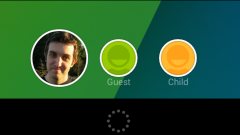Вам понадобится
- - навыки уверенного пользователя ПК;
- - модем;
- - наличие подключения к интернету.
Инструкция
1
Откройте панель управления и выберите раздел «Сетевые подключения». Если вы хотите выйти в сеть при помощи обычного Dial-Up модема, убедитесь в том, что он соединен проводом с телефонной розеткой. Выберите пункт добавления нового подключения.
2
В открывшемся мастере создания подключений выберите самый первый пункт. Нажмите кнопку «Далее». Далее выберите вторую позицию настроек подключения вручную. Выберите в оборудовании обычный модем и продолжите процесс создания подключения.
3
Введите имя поставщика услуг или любое другое наименования для ярлыка подключения. Введите в следующем этапе настройки номер, который ваш модем будет набирать для доступа к гостевому соединению. Узнать его вы можете на официальном сайте провайдера, а также обратившись в специальную службу поддержки абонентов. Также обратите внимание на то, какой логин и пароль следует указывать для доступа к услугам через гостевое подключение, обычно используются test, guest и т.д.
4
Введите имя пользователя и пароль в соответствующие строки мастера настройки. Зачастую для гостевого подключения эти пункты совпадают. Если требуется, добавьте ярлык на рабочий стол и завершите процесс создания гостевого подключения.
5
Если вам нужно воспользоваться гостевым доступом при наличии выделенной линии, выберите в мастере настройки ваш тип модема и подключения, эти пункты должны быть прописаны в договоре на предоставление провайдером услуг. Выполните создание гостевого подключения, вбейте тестовые логин и пароль в соответствующие строки.
6
Некоторые провайдеры предоставляют гостевой доступ без их ввода, в этом случае просто оставьте поля пустыми. Узнать логин и пароль вы можете на официальном сайте, либо связавшись со службой технической поддержки.
Видео по теме
Обратите внимание
Зачастую гостевые подключения не гарантируются загрузку информации на максимально возможной скорости, потому не все из них подходят для проверки скорости модема.